6 Συμβουλές για να διορθώσετε τα βίντεο που δεν παίζονται στο Chrome
Google Chrome μπορεί να είναι το καλύτερο και πιο δημοφιλές πρόγραμμα περιήγησης ιστού που είναι διαθέσιμο αυτήν τη στιγμή. Ωστόσο, πολλοί χρήστες του Chrome αντιμετώπισαν το βίντεο που δεν αναπαράγονται στο Chrome θέμα, είσαι ένας από αυτούς;
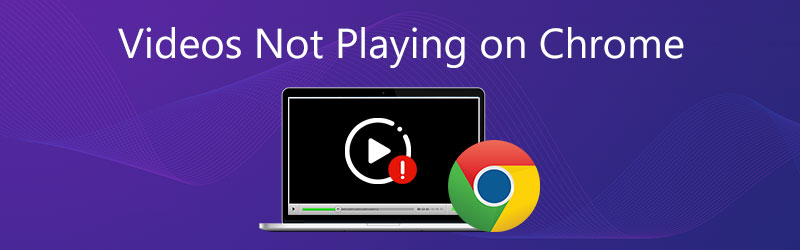
Διάφοροι παράγοντες ενδέχεται να προκαλέσουν τη μη σωστή αναπαραγωγή των βίντεο στο Chrome. Σε ορισμένες περιπτώσεις, το Chrome δεν αναπαράγει βίντεο από ιστότοπους. Μερικά ενσωματωμένα τα βίντεο δεν αναπαράγονται στο Chrome. Αυτή η ανάρτηση θα σας καθοδηγήσει για την επίλυση των προβλημάτων που δεν αναπαράγονται στο Chrome.
ΠΕΡΙΕΧΟΜΕΝΟ ΣΕΛΙΔΑΣ
- Μέρος 1. Ενεργοποιήστε το Flash Player για να διορθώσετε βίντεο στο Chrome που δεν αναπαράγονται
- Μέρος 2. Ενημερώστε το Chrome για να διορθώσετε τα βίντεο που δεν αναπαράγονται στο Chrome
- Μέρος 3. Ενεργοποιήστε τη JavaScript για να διορθώσετε τα βίντεο που δεν παίζουν στο Chrome
- Μέρος 4. Εκκαθάριση προσωρινά αποθηκευμένων δεδομένων για διόρθωση βίντεο που δεν αναπαράγονται στο Google Chrome
- Μέρος 5. Απενεργοποιήστε την Επιτάχυνση υλικού για να διορθώσετε τα βίντεο που δεν αναπαράγονται στο Chrome
- Μέρος 6. Διορθώστε το βίντεο χωρίς δυνατότητα αναπαραγωγής για να διορθώσετε το iPad που δεν παίζει στο Chrome
- Μέρος 7. Συχνές ερωτήσεις σχετικά με τα βίντεο που δεν παίζονται στο Chrome
Μέρος 1. Ενεργοποιήστε το Flash Player για να διορθώσετε βίντεο στο Chrome που δεν αναπαράγονται
Λόγω των προβλημάτων ασφαλείας του flash player, το Google Chrome και πολλά άλλα προγράμματα περιήγησης έχουν καταργήσει το Adobe Flash. Ωστόσο, εξακολουθούν να υπάρχουν πολλοί ιστότοποι που δεν έχουν ενημερώσει τα βίντεό τους. Αυτό θα οδηγήσει στα βίντεο που δεν αναπαράγονται στο Chrome. Κάτω από αυτήν την περίπτωση, είναι πιο πιθανό να δείτε ένα μήνυμα που σας ζητά Κάντε κλικ για να ενεργοποιήσετε το Adobe Flash Player. Μπορείτε να ακολουθήσετε τις οδηγίες για να ενεργοποιήστε το flash player και παίξτε το βίντεο.
Μπορείτε επίσης να ενεργοποιήσετε χειροκίνητα το πρόγραμμα αναπαραγωγής flash στο Chrome. Κάντε κλικ στο Κλειδαριά ή Πληροφορίες εικονίδιο στα αριστερά της διεύθυνσης ιστού, εντοπίστε το Λάμψη επιλογή και επιλέξτε Επιτρέπω.
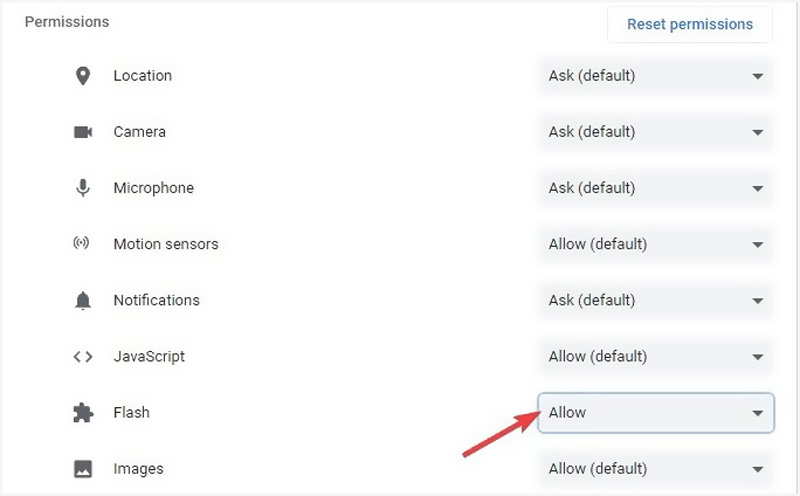
Μέρος 2. Ενημερώστε το Chrome για να διορθώσετε τα βίντεο που δεν αναπαράγονται στο Chrome
Όταν τα βίντεο δεν αναπαράγονται στο Chrome, μπορείτε να ελέγξετε εάν υπάρχει διαθέσιμη ενημέρωση του Chrome. Μπορείτε να ενημερώσετε το Chrome για να διορθώσετε σφάλματα και κυρίως να επιλύσετε προβλήματα αναπαραγωγής βίντεο ιστού.
Ανοίξτε το Chrome στον υπολογιστή σας και κάντε κλικ Περισσότερο πάνω δεξιά. Κάντε κλικ στο Βοήθεια επιλογή στο αναπτυσσόμενο μενού και, στη συνέχεια, επιλέξτε Σχετικά με το Google Chrome από το υπομενού. Τώρα πρέπει να περιμένετε τον έλεγχο για ενημερώσεις και, στη συνέχεια, να ενημερώσετε το Google Chrome.
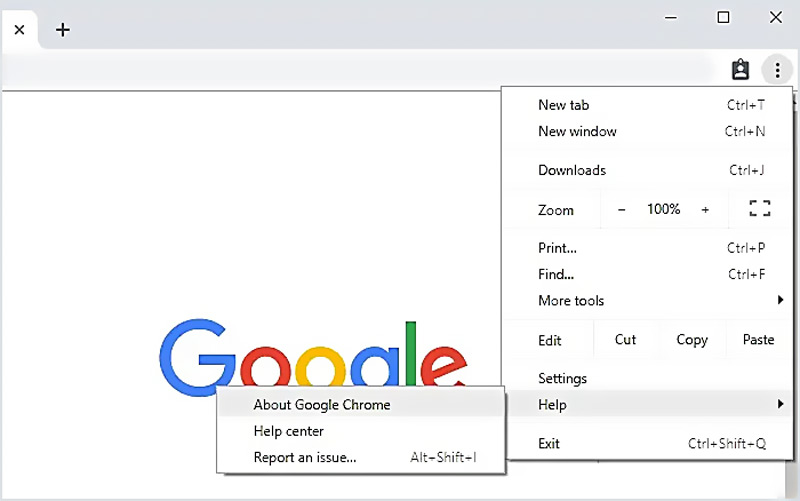
Μετά από αυτό, κάντε κλικ στο Επανεκκινήστε και μετά ελέγξτε αν μπορείτε να αναπαράγετε βίντεο στο Chrome κανονικά. Σημειώστε ότι, εάν δεν βλέπετε το κουμπί ενημέρωσης, αυτό σημαίνει ότι χρησιμοποιείτε την πιο πρόσφατη έκδοση.Το αδυναμία αναπαραγωγής βίντεο στο Google Drive μπορεί επίσης να λυθεί με αυτόν τον τρόπο.
Καταπληκτικός μετατροπέας βίντεο Chrome που ίσως θέλετε να γνωρίζετε:
- Μετατρέψτε οποιοδήποτε βίντεο σε αρχείο που υποστηρίζεται από Chrome με υψηλή ποιότητα.
- Μετατροπή βίντεο 4K, 1080p HD και SD σε περισσότερες από 200 μορφές όπως MP4, MOV, AVI, FLV, MP3 κ.λπ.
- Ισχυρές δυνατότητες επεξεργασίας, όπως περικοπή, περικοπή, περιστροφή, υδατογράφημα, 3D, βελτίωση, εφέ και άλλα.
- Υποστηρίξτε προηγμένη επιτάχυνση υλικού και βελτιστοποίηση επεξεργαστών πολλαπλών πυρήνων.

Μέρος 3. Ενεργοποιήστε τη JavaScript για να διορθώσετε τα βίντεο που δεν παίζουν στο Chrome
Ορισμένα αρχεία πολυμέσων, όπως οι ανάγκες αναπαραγωγής βίντεο του YouTube JavaScript. Ωστόσο, επειδή η ασφάλεια, το Chrome ή το εξωτερικό λογισμικό ενδέχεται να απενεργοποιήσουν τις προσθήκες όπως το JavaScript. Έτσι μπορείτε να το ενεργοποιήσετε για να διορθώσετε βίντεο που δεν αναπαράγονται στο Chrome.
Κάντε κλικ στις τρεις κουκκίδες Περισσότερο μενού επάνω δεξιά στο πρόγραμμα περιήγησης Chrome. Από την αναπτυσσόμενη λίστα, επιλέξτε το Ρυθμίσεις επιλογή.
Κάντε κλικ Απόρρητο και ασφάλεια στα αριστερά και μετά επιλέξτε Ρυθμίσεις ιστότοπου στα δεξιά. Εντοπίστε το JavaScript επιλογή και ενεργοποιήστε το.
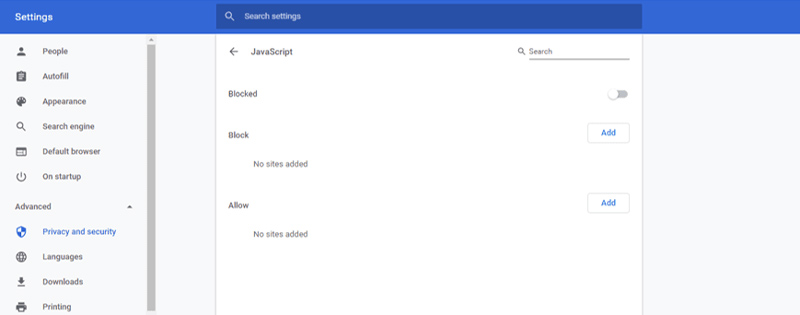
Μέρος 4. Εκκαθάριση προσωρινά αποθηκευμένων δεδομένων για διόρθωση βίντεο που δεν αναπαράγονται στο Google Chrome
Σε ορισμένες περιπτώσεις, τα βίντεο που δεν παίζονται στο πρόβλημα του Chrome προκαλούνται από υπερβολικά αποθηκευμένα δεδομένα στην κρυφή μνήμη που συγκεντρώθηκαν στο πρόγραμμα περιήγησής σας. Μπορείτε να διαγράψετε εικόνες και αρχεία στην προσωρινή μνήμη, cookie και άλλα για να λύσετε το πρόβλημα. Το πρόβλημα του Τα βίντεο Twitter δεν παίζονται και Δεν γίνεται αναπαραγωγή βίντεο στο Instagram μπορεί επίσης να λυθεί με αυτόν τον τρόπο.
Ανοίξτε το πρόγραμμα περιήγησης Google Chrome και κάντε κλικ Περισσότερο μενού πάνω δεξιά. Επιλέγω Ρυθμίσεις ή Περισσότερα εργαλεία στην αναπτυσσόμενη λίστα. Κάντε κλικ Προχωρημένος και μετά επιλέξτε Απόρρητο και ασφάλεια. Τώρα μπορείτε να κάνετε κλικ στο Εκκαθάριση δεδομένων περιήγησης και επιλέξτε το συγκεκριμένο χρονικό διάστημα που χρειάζεστε.
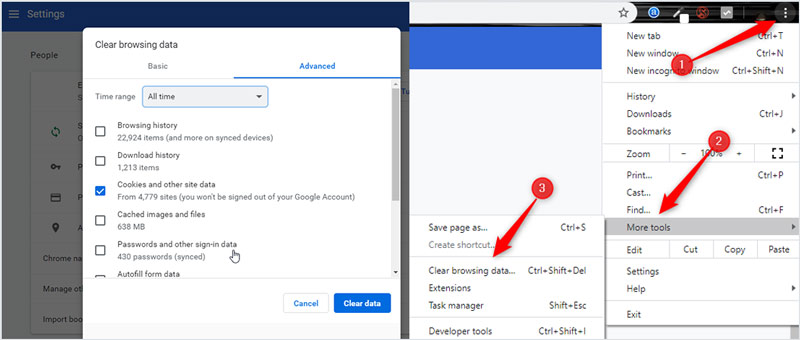
Μέρος 5. Απενεργοποιήστε την Επιτάχυνση υλικού για να διορθώσετε τα βίντεο που δεν αναπαράγονται στο Chrome
Όταν το Google Chrome δεν φορτώνει σωστά βίντεο ή ορισμένα βίντεο ιστού δεν αναπαράγονται, μπορείτε να το απενεργοποιήσετε Επιτάχυνση υλικού στις ρυθμίσεις του προγράμματος περιήγησης για να διορθώσετε το πρόβλημα.
Κάντε κλικ Περισσότερο στην επάνω δεξιά γωνία του προγράμματος περιήγησης Chrome και, στη συνέχεια, επιλέξτε Ρυθμίσεις από το αναπτυσσόμενο μενού.
Επίλεξε το Προχωρημένος επιλογή και στη συνέχεια κάντε κλικ στο Σύστημα. Τώρα μπορείτε να αποεπιλέξετε το Χρησιμοποιήστε επιτάχυνση υλικού όποτε είναι διαθέσιμη επιλογή. Μετά από αυτό, μπορείτε να φορτώσετε ξανά το Chrome και να ελέγξετε εάν έχει επιλυθεί το πρόβλημα των βίντεο που δεν αναπαράγονται.
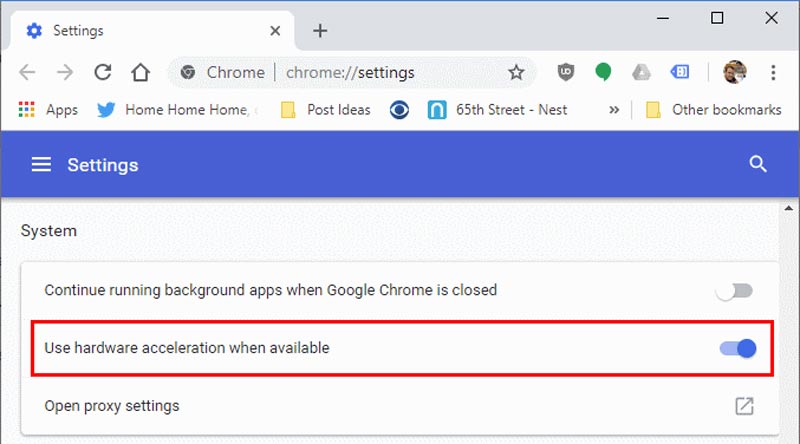
Μέρος 6. Διορθώστε το βίντεο χωρίς δυνατότητα αναπαραγωγής για να διορθώσετε το iPad που δεν παίζει στο Chrome
Εάν εξακολουθείτε να μην είναι δυνατή η αναπαραγωγή των βίντεο αφού ακολουθήσετε τα παραπάνω βήματα, μπορείτε να στρέψετε την προσοχή σας στην ποιότητα του βίντεο. Το βασικό πρόβλημα αποδεικνύεται ότι το βίντεό σας είναι κατεστραμμένο. Στη συνέχεια, ένα εργαλείο επισκευής βίντεο είναι μια καλή λύση υπό τέτοιες συνθήκες. Εδώ, Διόρθωση βίντεο Vimore σας προτείνεται μετά την ολοκληρωμένη αξιολόγησή μας.
Το Vidmore Video Fix μπορεί να επιδιορθώσει τα κατεστραμμένα βίντεο σε οποιαδήποτε περίσταση, οι λεπτομέρειες εμφανίζονται ως εξής:
- Βίντεο κατεστραμμένα στη μετατροπή
- Δεν είναι δυνατή η αναπαραγωγή βίντεο μετά την επεξεργασία
- Βίντεο κατεστραμμένα κατά τη μεταφορά
- Τα βίντεο χάλασαν μετά την ανάκτηση
Αν και οι μορφές αρχείων του βίντεο που μεταφορτώνεται στο Chrome είναι διάφορες, μπορείτε να δείτε ότι ένα ευρύ φάσμα τύπων επισκευής μπορεί να καλυφθεί από το Vidmore Video Fix, συμπεριλαμβανομένων των MP4, MOV και 3GP. Ταυτόχρονα, μπορεί να επιδιορθώσει βίντεο από πολλές συσκευές, όπως τηλέφωνα, κάμερες, drones και συσκευές μνήμης, ικανοποιώντας σε μεγάλο βαθμό τις ανάγκες σας για τη διόρθωση βίντεο που δεν παίζονται στο Chrome.
Μέρος 7. Συχνές ερωτήσεις σχετικά με τα βίντεο που δεν παίζονται στο Chrome
Ερώτηση 1. Πώς να επαναφέρετε τις ρυθμίσεις του Chrome;
Ανοίξτε το πρόγραμμα περιήγησης Chrome και κάντε κλικ στο εικονίδιο Περισσότερα πάνω δεξιά. Από το αναπτυσσόμενο μενού, επιλέξτε την επιλογή Ρυθμίσεις. Όταν φτάσετε εκεί, επιλέξτε την επιλογή Επαναφορά και, στη συνέχεια, ακολουθήστε τις οδηγίες για να επαναφέρετε τις ρυθμίσεις του Chrome.
Ερώτηση 2. Το Google Chrome ενημερώνεται αυτόματα;
Ναί. Η Google διαθέτει δημόσιο ημερολόγιο με εκτιμώμενες ημερομηνίες κυκλοφορίας για τις επερχόμενες εκδόσεις του Chrome. Οι ενημερώσεις του Chrome είναι αυτόματες. Το Chrome θα το εφαρμόσει την επόμενη φορά που θα ανοίξετε το πρόγραμμα περιήγησής σας όταν υπάρχει διαθέσιμη ενημέρωση.
Ερώτηση 3. Πώς μπορώ να καταργήσω την επέκταση από το Chrome;
Ανοίξτε το Chrome και κάντε κλικ στο εικονίδιο Περισσότερα. Επιλέξτε Περισσότερα εργαλεία και στη συνέχεια την επιλογή Επεκτάσεις. Βρείτε την επέκταση που θέλετε να καταργήσετε και, στη συνέχεια, κάντε κλικ στην επιλογή Κατάργηση. Θα πρέπει να κάνετε κλικ ξανά στην επιλογή Κατάργηση για να επιβεβαιώσετε τη λειτουργία σας.
συμπέρασμα
Συζητήσαμε κυρίως για το βίντεο που δεν αναπαράγονται στο πρόβλημα του Chrome σε αυτή την ανάρτηση. Μοιραζόμαστε 6 αποτελεσματικές λύσεις που θα σας βοηθήσουν να απαλλαγείτε από αυτό το πρόβλημα. Εάν εξακολουθείτε να έχετε ερωτήσεις σχετικά με τη μη αναπαραγωγή του βίντεο στο Chrome, Με αυτόν τον τρόπο, μπορείτε επίσης να λύσετε το πρόβλημα του το βίντεο δεν αναπαράγεται στο Google Drive. μπορείτε να μας αφήσετε ένα μήνυμα στο σχόλιο.


